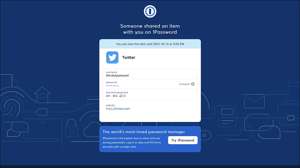LastPass og 1Password er begge robuste adgangskode ledere med en dokumenteret track record. Men hvis du er færdig med at bruge LastPass, er det nemt at overføre over til 1password. Sådan eksporteres dine adgangskoder fra LastPass og importere dem til 1Password.
Mens 1password. Er ikke en gratis service, dens $ 2,99 / månedsplan er temmelig konkurrencedygtig med LastPass-præmie, som også koster $ 3 / måned. Den leveres med apps til alle større platforme, understøttelse af to-faktorautentificering, og indeholder 1 GB krypteret dokumentopbevaring.
Der er en myriade af grunde til, at du måske vil skifte fra LastPass til 1Password. Så i stedet for at dykke ind i det her, foreslår vi, at du læser Cam Summerson's oplevelse af Skift fra LastPass til 1Password på Gennemgå Geek , vores søsters websted.
RELATEREDE: Jeg skiftede fra LastPass til 1Password (og du skal også)
Når du har besluttet at gøre kontakten fra LastPass til 1Password, behøver du faktisk ikke at gøre meget. Processen er lige så let som eksport af en CSV File. fra LastPass og importere det til 1password.
Advarsel: Sørg for, at du eksporterer dine LastPass-adgangskoder og data på en sikker personlig computer. CSV-filen vil indeholde alle dine adgangskoder i almindelig tekst og skal slettes sikkert, efter at den er importeret til 1password.
Sådan eksporteres adgangskoder fra LastPass
For at eksportere alle dine adgangskoder i et CSV-format, skal du installere og bruge LastPass Browser Extension (Du kan ikke downloade CSV-fil ved hjælp af LastPass-webstedet).
For at komme i gang skal du klikke på LastPass-udvidelsen fra browserværktøjslinjen. Hvis du ikke kan finde LastPass-udvidelsen i Chrome Toolbar, skal du klikke på knappen Udvidelser for at se alle udvidelser.
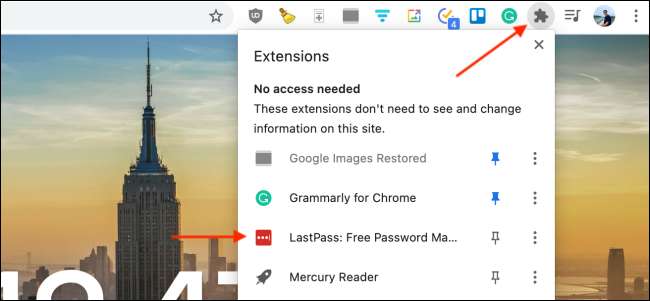
Vælg knappen "Kontoindstillinger".
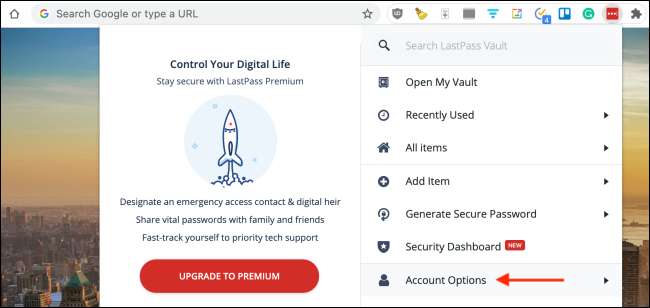
Næste, gå til afsnittet "Avanceret".
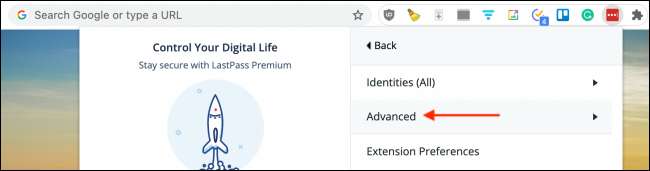
Vælg funktionen "Eksporter".
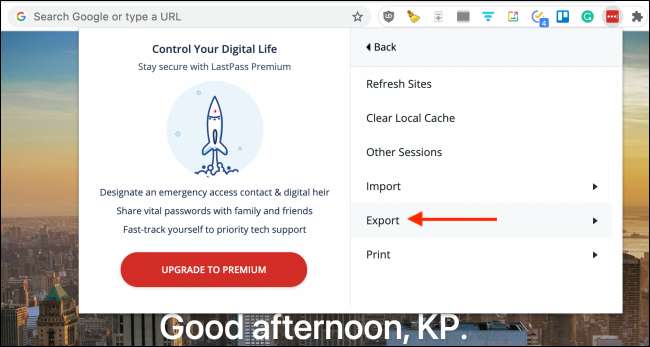
Vælg nu "LastPass CSV-fil" for at downloade dine LastPass-data som en CSV-fil.
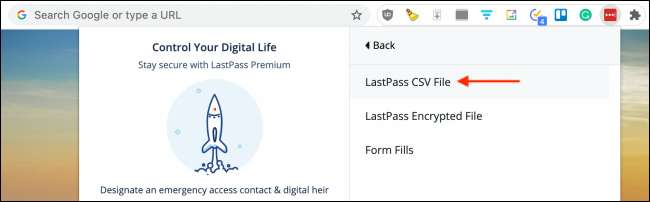
Fra den næste skærm skal du indtaste dit LastPass Master Password og vælge "Fortsæt" -indstillingen.
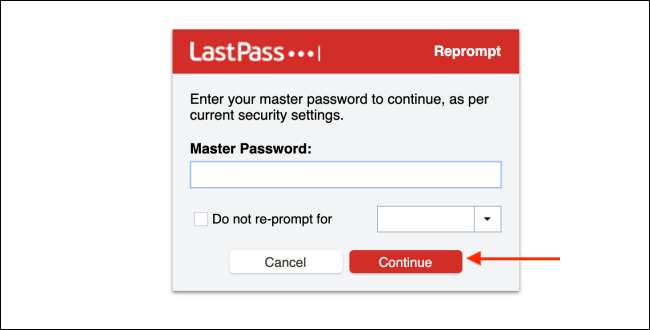
LastPass vil nu downloade CSV-filen til din standard downloadplacering på din computer.
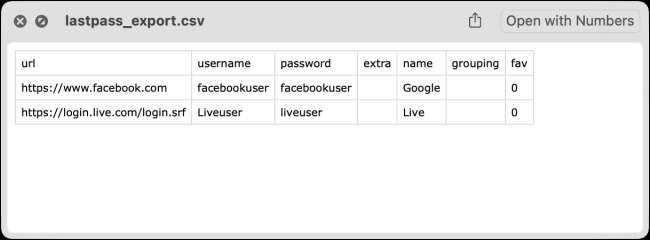
Sådan importeres adgangskoder i 1password
Du kan importere LastPass-dataene ganske nemt ved hjælp af 1Passwords online-portal. For at komme i gang skal du åbne 1Passwords hjemmeside og log ind på din konto.
Klik derefter derefter på dit profilikon, der findes i øverste højre hjørne, og vælg "Import" -indstillingen.
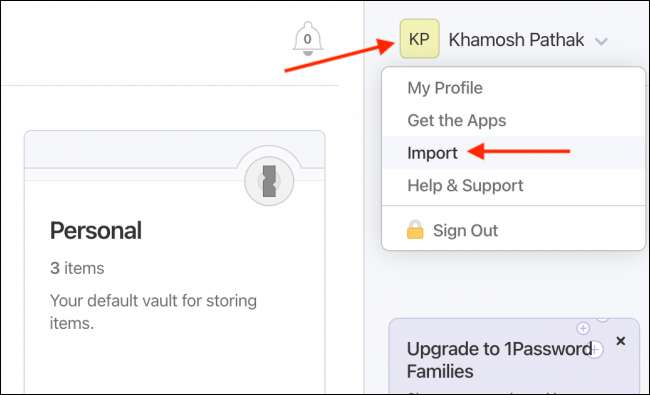
Fra den næste skærm skal du vælge "LastPass" -indstillingen.
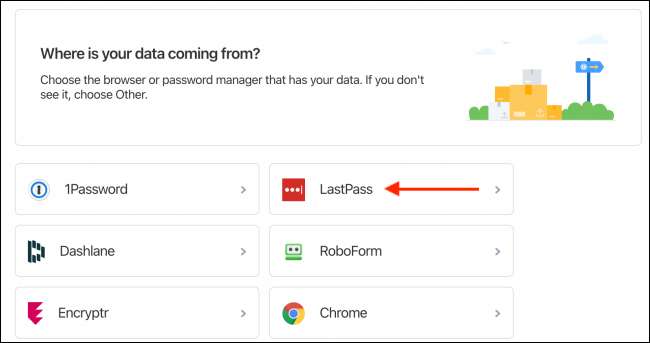
Nu vil du se et par forskellige måder at importere data fra LastPass. Du kan åbne CSV-filen, indsætte alle data eller træk i CSV-filen. Hvis du vil uploade CSV-filen, skal du klikke på knappen "eller vælge en fil fra din computer".

Vælg derefter den CSV-fil, du downloadede fra LastPass, og klik på knappen "Åbn".
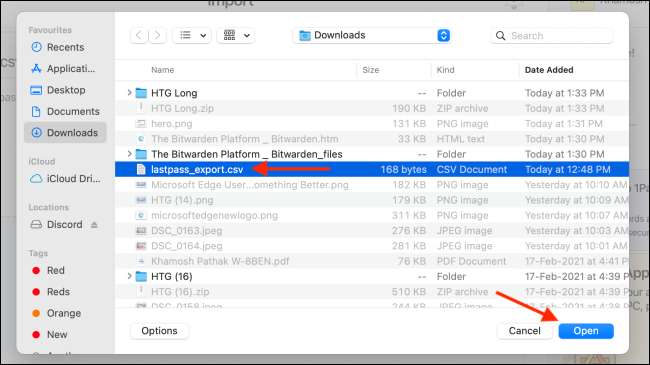
Efter et par sekunder vil 1Password fortælle dig, at uploaden var vellykket. Klik på knappen "Vis importerede varer" for at få adgang til dine gemte adgangskoder.
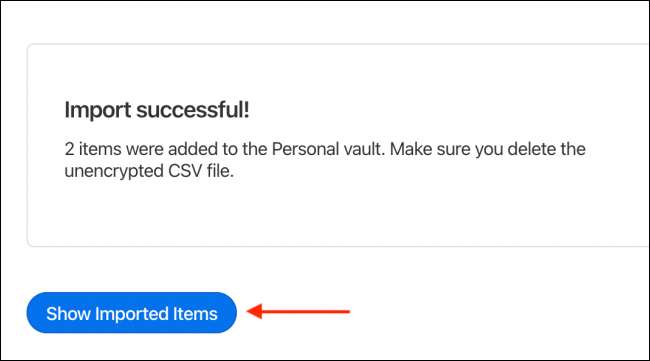
Du vil nu se alle de importerede data lige i 1password. Disse er øjeblikkeligt tilgængelige på tværs af alle dine enheder, der har den 1Password-app installeret.
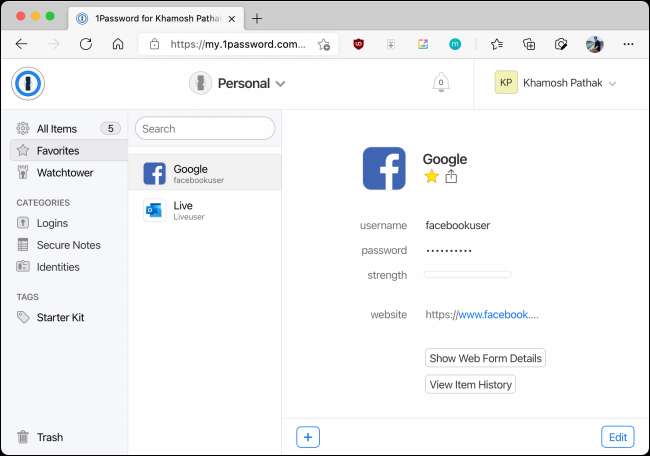
Når eksport- og importprocessen er færdig, kan du nu Slet din LastPass-konto .
Leder du efter flere alternativer? Sådan er hvordan kan du lide LastPass og 1Password sammenligner med Dashlane og Keepass .
RELATEREDE: Password Managers Sammenlignet: LastPass vs Keepass vs Dashlane vs 1Password